Správce úložiště může vytvořit zprávy o vyhledávání, vytvořit a upravovat šablony zpráv a konfigurovat nastavení výstupu mapování dat pro optimalizaci zobrazování shromážděných dat.
Vytvoření zpráv o vyhledáváních
V dialogu Najít lze pomocí tlačítka Zpráva vygenerovat zprávy o vyhledáváních. Zprávy o vyhledáváních lze uložit do přizpůsobitelných šablon.
Některé šablony zpráv jsou dodávány s aplikací.
|
Název šablony |
Popis |
|
Průměrná míra uzavírání ECO |
Zobrazuje průměrný počet dnů, které jsou třeba k zavření ECO. |
|
ECO podle stavu |
Zobrazuje ECO ve skupinách založených na stavu ECO. |
|
Podrobnosti ECO |
Zobrazuje bez tabulky číslo ECO, vlastnosti změnového příkazu, stav, datum splnění a informace o odeslání. |
|
Stav ECO vytvořených za měsíc |
Zobrazuje počet ECO na jednotlivé stavy. |
|
Tabulka ECO |
Zobrazuje v tabulce číslo ECO, vlastnosti změnového příkazu, stav, datum splnění a informace o odeslání. |
|
Soubory podle kategorií |
Zobrazuje pomocí kruhového grafu organizovaného podle kategorií název souboru, revizi, stav, komentáře a informace o zařazení. |
|
Podrobnosti souboru |
Zobrazuje bez tabulky název souboru, revizi, stav, informace o zařazení a komentáře. |
|
Tabulka souboru |
Zobrazuje v tabulce název souboru, revizi, stav, informace o zařazení a komentáře. |
|
Položky podle stavu |
Zobrazuje informace o položkách ve skupinách založených na stavu. |
|
Podrobnosti položky |
Zobrazuje bez tabulky název položky, revizi, stav, typ, jednotky, informace o úpravách, stav shody a popis. |
|
Tabulka položky |
Zobrazuje v tabulce název položky, revizi, stav, typ, jednotky, informace o úpravách, stav shody a popis. |
Vytvoření zprávy vyhledávání v dialogu Najít
- Klikněte na tlačítko Najít. Zobrazí se dialog Najít.
- Klikněte na kartu Základní nebo Pokročilé podle typu kritéria, které hledáte.
- Určete pro tuto zprávu kritéria vyhledávání.
- Kliknutím na položku Zpráva... se zobrazí dialog Vyberte šablonu zprávy.
- Zadejte cestu šablony, kterou chcete použít, nebo kliknutím na tlačítko Procházet přejděte k požadované šabloně. Ve výchozím nastavení je zobrazena poslední vybraná šablona zprávy. Poznámka: Šablony zprávy lze uložit do místní složky nebo do úložiště. Pokud je však zpráva generována na základě výsledků vyhledávání nebo obsahu složky uložených vyhledávání, je nutné je vybrat z místní složky.
- Zprávu vygenerujete kliknutím na tlačítko OK. Pokud není žádné kritérium vyhledávání nastaveno na možnost „zeptat se později“, bude zpráva automaticky vytvořena a zobrazena.
- Pokud má jakékoli kritérium hodnotu nastavenou na možnost „zeptat se později“, je zobrazen dialog Určete hodnoty vyhledávání. Určete pro zobrazené vlastnosti hodnoty vyhledávání a poté klikněte na tlačítko OK. Je zobrazen dialog Vyberte šablonu zprávy.
- Vygenerujte a zobrazte zprávu kliknutím na tlačítko OK. Zpráva je automaticky zobrazena v aplikaci Microsoft ReportViewer.
- Chcete-li nakonfigurovat předvolby tisku a zprávu vytisknout, klikněte v aplikaci Microsoft ReportViewer na možnost Page Setup (Vzhled stránky).
- Chcete-li zprávu exportovat, klikněte na příkaz Save As (Uložit jako) a vyberte, zda chcete zprávu exportovat jako soubor aplikace Excel nebo jako soubor ve formátu PDF.
Vytvoření zprávy hledání ze složky uložených vyhledávání
- Na navigačním panelu klikněte pravým tlačítkem na složku uložených vyhledávání.
- Kliknutím na položku Zpráva přejděte ke tvorbě zprávy. Poznámka: Šablony zpráv lze vybírat pouze z místní složky, nikoli z úložiště.
Správa zpráv o mapování dat
Funkce správy zpráv umožňuje správci přiřadit hodnoty do šablony zprávy. Když je šablona v aplikaci CAD použita funkcí Vytváření zprávy, k asociovaným hodnotám jsou automaticky přiřazeny barvy.
Nepoužívané nebo zastaralé hodnoty lze z šablony zprávy odstranit také pomocí funkce Role a oprávnění.
Když je vygenerována zpráva, která vrací hodnotu, pro kterou zatím nebyla přiřazena barva, kontrola zpráv přiřadí nové hodnotě barvu ze seznamu předem stanovených barev a zapíše pro novou barvu do šablony zprávy dvojici názvu a hodnoty. Tato nová hodnota a výchozí přiřazení barev se zobrazí v dialogu Přiřazení barvy, kde může správce aktualizovat šablonu přiřazením barvy k této nové hodnotě.
Dialog přiřazení barvy
Když se v dialogu Přiřazení barvy otevře šablona, prvky tabulky, které se v šabloně nacházejí, budou vypsány spolu s aktuálně přiřazenou barvou pro každý prvek. Pokud šablona obsahuje více než jednu tabulku, prvky tabulky se podle ní seskupí.
Šablony lze otevřít z místní složky nebo z úložiště. Sloupec Hodnota bude vyplněn jmény prvků tabulky, pouze pokud již byla zpráva již vygenerována. Pokud nebyla žádná zpráva vygenerována, pole ve sloupci Hodnota budou prázdná.
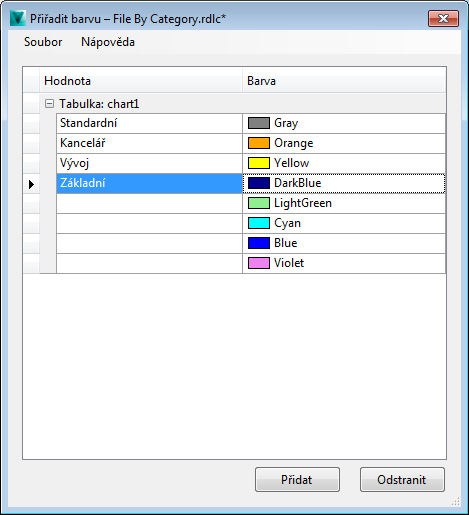
Ve výchozím nastavení dialog Přiřazení barvy zobrazuje výchozí paletu osmi barev. Pokud to nebude v šabloně uvedeno, barvy budou prvkům grafu přiřazeny v tomto pořadí:
- Šedá
- Červená
- Oranžová
- Žlutá
- Světle zelená
- Azurová
- Modrá
- Fialová
Zadejte přesný název prvku tabulky do pole Hodnota a potom vyberte barvu, kterou chcete přiřadit k prvku tabulky.
Chcete-li změny použít, uložte šablonu.
Správa zpráv
- Klikněte na položky .
- Klikněte v dialogu Nastavení úložiště na kartu Chování.
- Kliknutím v části Správa zpráv na tlačítko Definovat otevřete dialog Přiřazení barvy.
- Prostřednictvím nabídky Soubor otevřete šablonu zprávy buď z úložiště nebo z místní složky. Poznámka: Pokud je šablona uložena v úložišti a správce má oprávnění k zápisu do aktuálního souboru, bude šablona vydána z úložiště.
Pokud šablona neobsahuje žádné vlastní vlastnosti barev, zobrazí se výchozí paleta barev.
Pokud již byly do šablony přidány uživatelské vlastnosti barev, názvy hodnot budou extrahovány a zobrazeny v dialogu se svou přiřazenou barvou. Veškeré nové hodnoty bez přiřazené barvy budou zobrazeny s další dostupnou barvou z výchozího seznamu.
- Chcete-li existující vlastnosti určit nové přiřazení barvy, vyberte z pole Barva novou barvu.
nebo
- Zadejte do pole Hodnota přesný název hodnoty pro novou vlastnost.
- Z pole Barva vyberte barvu, kterou chcete vlastnosti přiřadit.
- Chcete-li změny použít, vyberte položku Soubor
 Uložit šablonu zprávy.
Uložit šablonu zprávy. Pokud byla šablona vydána z úložiště, po jejím uložení bude zařazena zpět.
Vytvoření šablony zprávy
Tento nástroj k tvorbě šablon zpráv je nainstalován s klientem úložiště a pomáhá vytvářet jednoduché definiční soubory zpráv klienta (.rdlc) sloužící k ukládání dat vyhledávání. Tento nástroj poskytuje pro účely kategorizace základní strukturu šablony. Pro uživatelská vizuální rozvržení je vyžadován komplexnější nástroj pro publikování šablon. Další informace o definičních souborech zpráv klienta a doporučených nástrojích k jejich tvorbě naleznete v Knihovně sady Microsoft Office.
Soubor ReportTemplateAuthoritingUtility.exe naleznete ve složce C:\Program Files\Autodesk\<edice aplikace Autodesk Vault> <rok>\Explorer, kde <edice aplikace Autodesk Vault> zastupuje název edice aplikace Autodesk Vault, kterou používáte (například Autodesk Vault Professional), a <rok> zastupuje rok vydání.
Vytvoření šablony zprávy
- Otevřete prohlížeč Windows Explorer.
- Přejděte do složky C:\Program Files\Autodesk\<rok>\Explorer, kde <edice aplikace Autodesk Vault> zastupuje název edice aplikace Autodesk Vault, kterou používáte (například Autodesk Vault Professional), a <rok> zastupuje rok vydání.
- Spusťte soubor ReportTemplateAuthoringUtility.exe. Zobrazí se dialog Přihlášení.
- Zadejte přihlašovací údaje a klikněte na tlačítko OK. Zobrazí se dialog nástroje Autodesk Report Template Utility.
- Z rozevírací nabídky Typ zprávy vyberte typ šablony zprávy, který chcete vytvořit.
- Ze seznamu Vlastnosti zprávy vyberte vlastnosti zprávy, které chcete zahrnout do šablony zprávy.
- Klikněte na tlačítko Uložit jako. Zobrazí se dialog Uložit šablonu.
- Přejděte do místní složky nebo složky úložiště, do které chcete uložit soubor šablony zprávy, a do pole Název souboru zadejte název souboru.
- Uložte soubor kliknutím na tlačítko Uložit.